电脑如何设置时间w7 w7系统如何设置时间
更新时间:2023-03-14 14:26:59作者:yang
在电脑上,要是会遇到系统启动错误之类的,或者电脑电池电量不够导致系统时间错误的情况,时间不对我们就需要更改对的时间,那么在win7系统里如何设置时间呢,设置的方法很简单,下面小编给大家分享win7系统设置时间的方法。
解决方法:
方法一:
1、鼠标左键点击电脑右下角的时间。
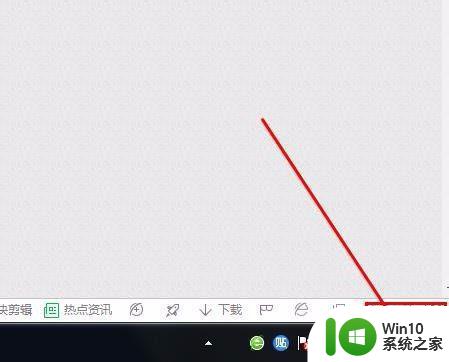
2、然后点击更改时间和日期设置。
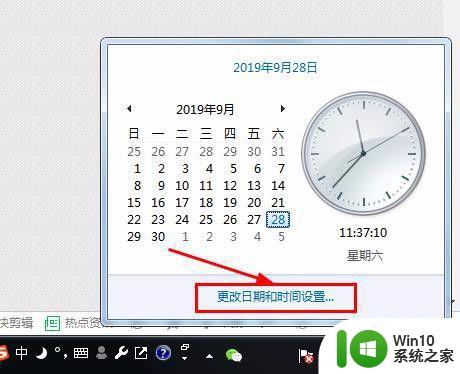
3、点击“更改时区”,在设置时区列表里选择当前的时区。
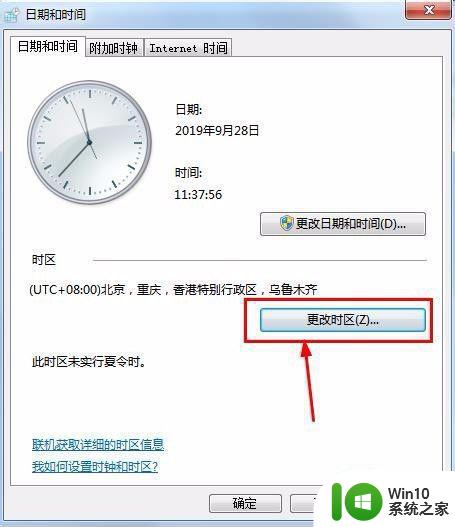
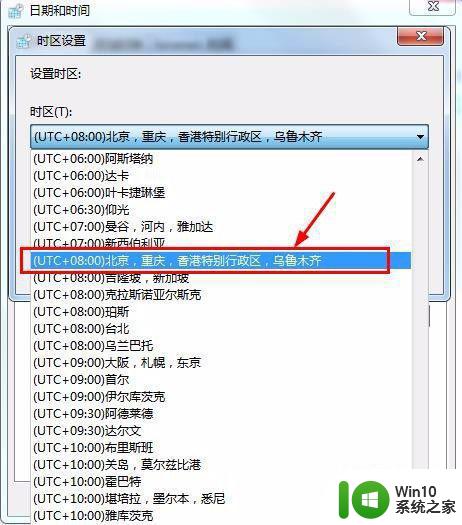
4、设置完成以后,此时的时间就是系统的正常时间。
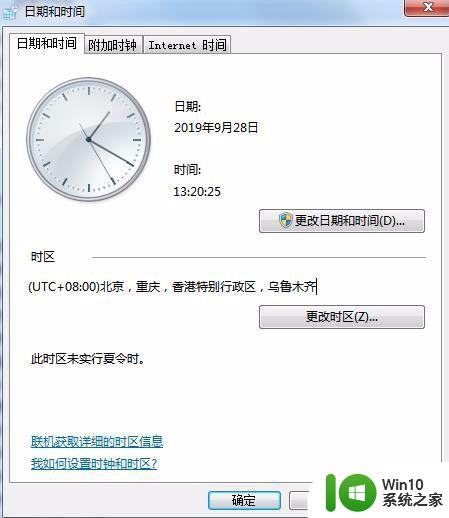
方法二:
1、也可以手动设置日期和时间,点击更改日期和时间。
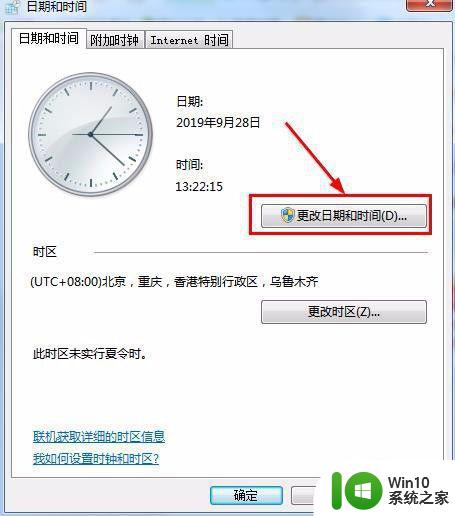
2、手动设置日期,以及手动调整时间,设置完成后,点击确定即可。(不过手动设置时间,不够的精准,最好使用方法一的方式操作)
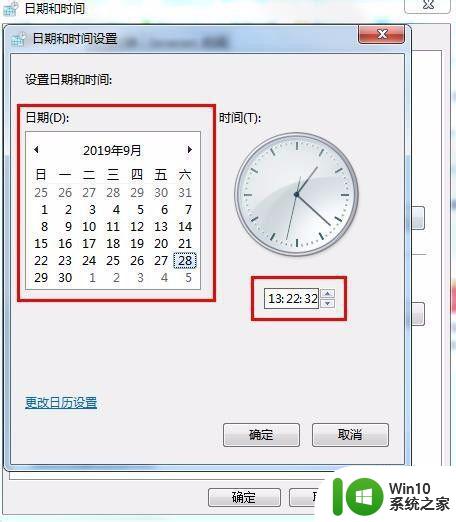
以上就是win7系统设置时间的方法,有不知道在哪更改系统时间的话,可以按上面的方法来进行设置。
电脑如何设置时间w7 w7系统如何设置时间相关教程
- win7系统如何设置时间同步 win7系统时间同步设置方法
- win7设置休眠时间怎么设置 win7如何设置电脑休眠时间
- Windows7电脑如何自动休眠时间设置 如何修改Windows7休眠时间设置
- win7如何设置电脑自动关机时间 设置电脑自动关机时间win7
- windows7系统如何设置待机时间 windows7待机时间怎么设置
- win7电脑如何延长休眠时间 win7系统休眠时间设置方法详解
- win7系统锁屏时间设置方法 win7自动锁屏时间如何设置
- win7系统怎么设置屏幕时间 如何调整win7锁屏时间设置
- 如何设置win7电脑亮屏时间 win7亮屏时间设置方法
- w7系统设置时间为12小时制的方法 Windows 7系统如何将时间设置为12小时制
- w7电脑在哪设置时间秒数 电脑w7系统如何设置时间的秒数
- win7台式电脑怎么设置休眠时间 win7系统如何设置台式电脑休眠时间
- window7电脑开机stop:c000021a{fata systemerror}蓝屏修复方法 Windows7电脑开机蓝屏stop c000021a错误修复方法
- win7访问共享文件夹记不住凭据如何解决 Windows 7 记住网络共享文件夹凭据设置方法
- win7重启提示Press Ctrl+Alt+Del to restart怎么办 Win7重启提示按下Ctrl Alt Del无法进入系统怎么办
- 笔记本win7无线适配器或访问点有问题解决方法 笔记本win7无线适配器无法连接网络解决方法
win7系统教程推荐
- 1 win7访问共享文件夹记不住凭据如何解决 Windows 7 记住网络共享文件夹凭据设置方法
- 2 笔记本win7无线适配器或访问点有问题解决方法 笔记本win7无线适配器无法连接网络解决方法
- 3 win7系统怎么取消开机密码?win7开机密码怎么取消 win7系统如何取消开机密码
- 4 win7 32位系统快速清理开始菜单中的程序使用记录的方法 如何清理win7 32位系统开始菜单中的程序使用记录
- 5 win7自动修复无法修复你的电脑的具体处理方法 win7自动修复无法修复的原因和解决方法
- 6 电脑显示屏不亮但是主机已开机win7如何修复 电脑显示屏黑屏但主机已开机怎么办win7
- 7 win7系统新建卷提示无法在此分配空间中创建新建卷如何修复 win7系统新建卷无法分配空间如何解决
- 8 一个意外的错误使你无法复制该文件win7的解决方案 win7文件复制失败怎么办
- 9 win7系统连接蓝牙耳机没声音怎么修复 win7系统连接蓝牙耳机无声音问题解决方法
- 10 win7系统键盘wasd和方向键调换了怎么办 win7系统键盘wasd和方向键调换后无法恢复
win7系统推荐
- 1 风林火山ghost win7 64位标准精简版v2023.12
- 2 电脑公司ghost win7 64位纯净免激活版v2023.12
- 3 电脑公司ghost win7 sp1 32位中文旗舰版下载v2023.12
- 4 电脑公司ghost windows7 sp1 64位官方专业版下载v2023.12
- 5 电脑公司win7免激活旗舰版64位v2023.12
- 6 系统之家ghost win7 32位稳定精简版v2023.12
- 7 技术员联盟ghost win7 sp1 64位纯净专业版v2023.12
- 8 绿茶ghost win7 64位快速完整版v2023.12
- 9 番茄花园ghost win7 sp1 32位旗舰装机版v2023.12
- 10 萝卜家园ghost win7 64位精简最终版v2023.12